(podemos seleccionar solo algunos alumnos, si hace falta, pulsando en sus nombres mientras mantenemos pulsada la tecla Ctrl)Con el cambio del sistema de gestión académica, mucha gente está teniendo dudas sobre cómo se hacen cosas que en Wafd ya teníamos dominadas. A ver si esto ayuda a quien no tenga claro cómo se ponen notas en el nuevo Raíces.
Puedes pulsar en cada imagen para verla en tamaño grande.
Lo primero es entrar con nuestro usuario y contraseña, siempre recordando que si no aparece nada debemos permitir las ventanas emergentes (pulsando en la pequeña imagen que aparece en Chrome o el botón de la franja amarilla que aparece en Firefox). Una vez que estamos dentro del sistema, debemos ir en el menú de la izquierda a Alumnado>Evaluación>Evaluación.
El proceso es algo más laborioso que en el Wafd, tenemos que hacer más pasos para llegar a la lista de alumnos. El primer paso es seleccionar el «Curso» y el «Tipo de Convocatorias». En mi caso, solo hay convocatorias oficiales.
Después escogemos el «Tipo de evaluación». La opción de alumno/a puede ser útil para cambiar una nota, pero en general escogeremos «Evaluación de un conjunto de materias».
A continuación buscamos la «Convocatoria», que será normalmente una evaluación o la Extraordinaria.
Después tenemos que pulsar el botón Refrescar y en la casilla de abajo a la izquierda aparecerá la lista de alumnos.
Pulsando la doble flecha hacia la derecha » seleccionamos a todos los alumnos (podemos seleccionar solo algunos alumnos, si hace falta, pulsando en sus nombres mientras mantenemos pulsada la tecla Ctrl y mandándolos con la flecha sencilla >).
Bajando en la página vemos las asignaturas posibles. Lo normal será que aparezca solo una, pero si impartimos varias asignaturas al mismo grupo nos aparecerán. Y, como es el caso en la siguiente imagen, si somos tutores del grupo nos aparecerán todas las asignaturas.
Hacemos con la asignatura lo mismo que hemos hecho con los alumnos, seleccionándola y pulsando la flecha para que pase al cuadro de la derecha. Si sale una sola podemos pulsar » o pulsar la asignatura y luego la flecha sencilla >. Si aparecen varias, pulsamos la que queramos y la seleccionamos con la flecha sencilla >.
A continuación pulsamos el botón del disquete que hay arriba a la derecha.
Y nos aparece la lista en la que podemos meter, por fin, las notas. Pero es probable que nos salte algún error. Lo primero es escoger en el recuadro azul de arriba si queremos usar ratón o teclado. A mí me parece más cómodo usar el teclado, así que cambiamos lo que aparece en la imagen.
Una vez hemos metido las notas, para guardarlas usamos el icono del disquete que hay arriba.
Y ya están grabadas las notas de un grupo.
Puede aparecer algún problema, como esta ventana de error que me ha parecido una vez, pero no debería pasarnos. Si te sucede, apunta el código de error que aparece al final (7301332 en la imagen) y ponte en contacto con el CAU o con tu coordinador/a TIC.
Como detalles menos importantes,en Evaluación>Convocatorias podemos encontrar la lista de todas las evaluaciones que se realizan en el Centro, con la opción de escoger las convocatorias oficiales (creadas por la consejería, supongo) de las propias del centro, que no hay ninguna en mi instituto ahora mismo.
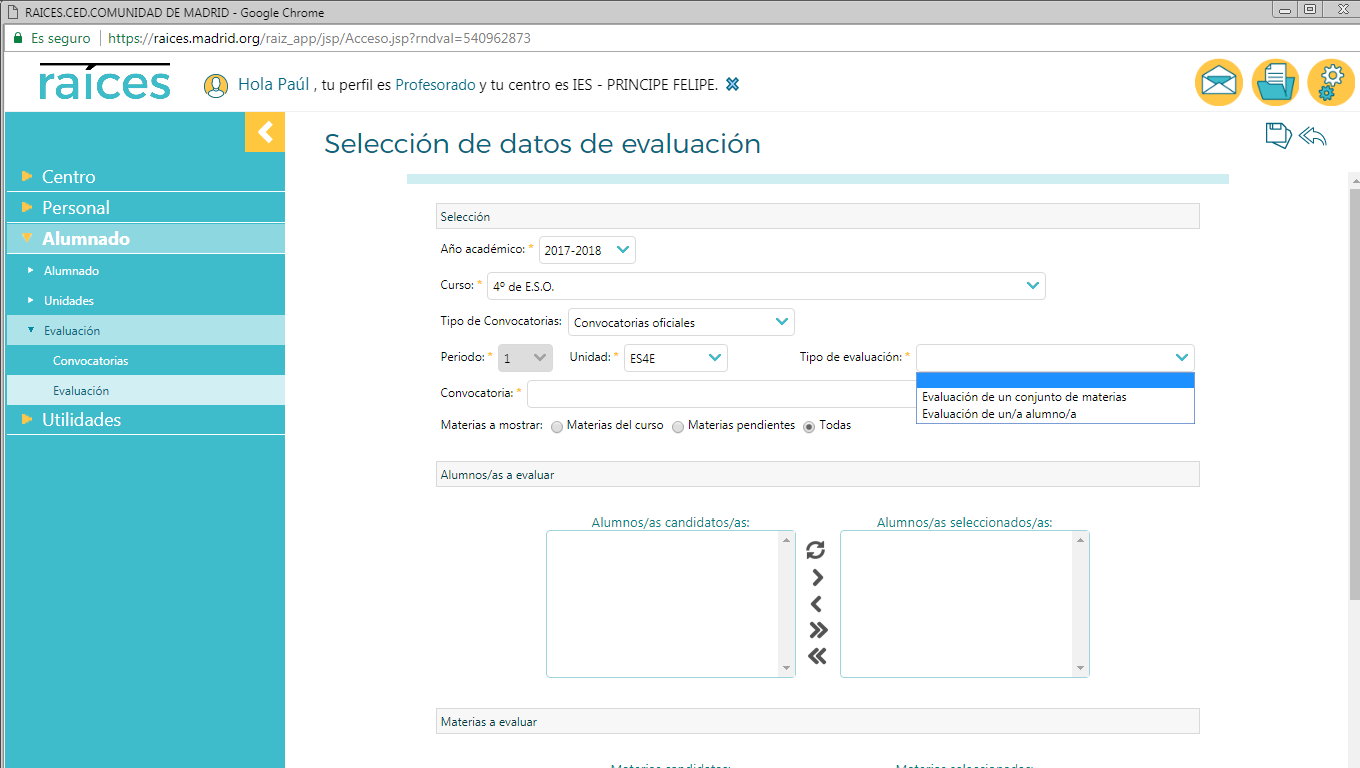

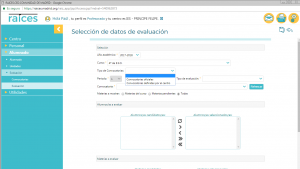
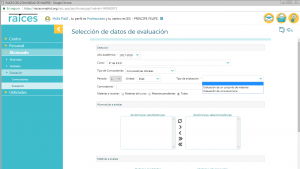
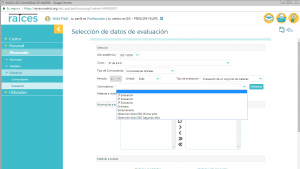
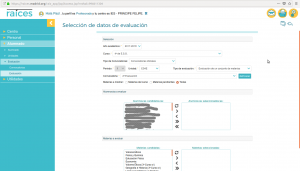
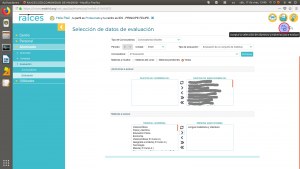
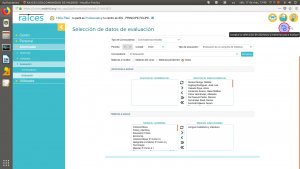
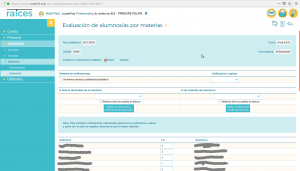
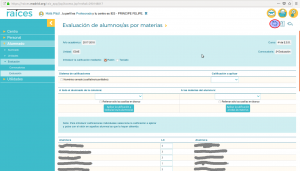
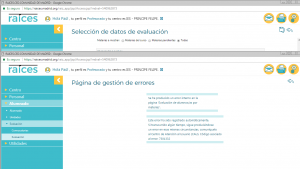
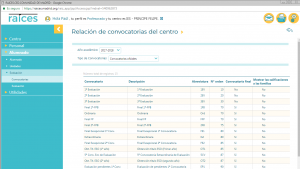
Sé el primero en comentar en «Cómo se ponen notas en Raíces»